Twitterはアプリだけでなく、SafariやChromeなどのウェブブラウザからも利用できます。このウェブ(ブラウザ)版Twitterには、アプリ版にはない機能などもあり、用途にあわせて使い分けると便利です。
本記事では、スマホのブラウザから利用するウェブ版Twitterについて、ログイン方法や便利ワザ、うまく開けないときの対処法などを解説します。
ウェブ(ブラウザ)版Twitterで使える便利ワザ
ツイートの投稿や検索、フォローの仕方など、ウェブ版(ブラウザ版)Twitterの使い方はアプリ版Twitterと同様です。アプリ版に慣れている人なら、ウェブ版でも難なく使いこなせるでしょう。
ウェブ版Twitterには、アプリ版にない機能も存在します。ここではウェブ版Twitterだけで利用できる便利ワザを3つ紹介します。なお、スペースや位置情報のツイートなど、ウェブ版Twitterでは利用できない機能も一部あります。
他アカウントを「見るだけ」のときに使う

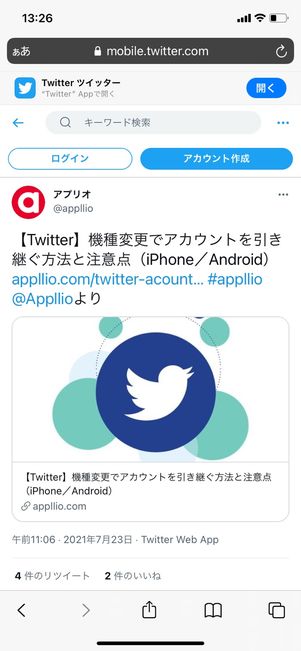
ウェブ版Twitterをログインせずに使う
ウェブ版Twitterは、ログインせず相手のアカウントを「見るだけ」のときに役立ちます。
Twitterではウェブ版・アプリ版にかかわらず、相手のアカウントを閲覧しても足跡がついたり相手にバレたりすることはありません。
しかし、ブロックされて閲覧できない場合などは、ウェブ版Twitterから相手のページ(アカウントURL)やツイートに直接ログインせずアクセスすれば、相手のアカウントや投稿を見られるのです。
ツイートの予約投稿

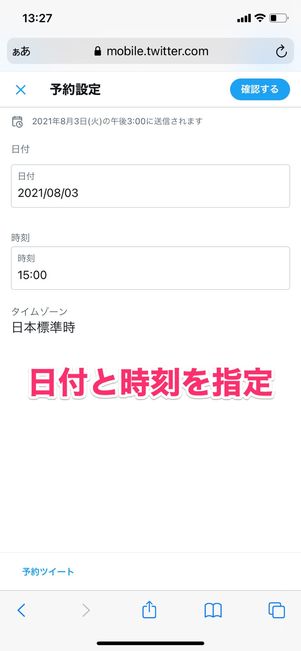
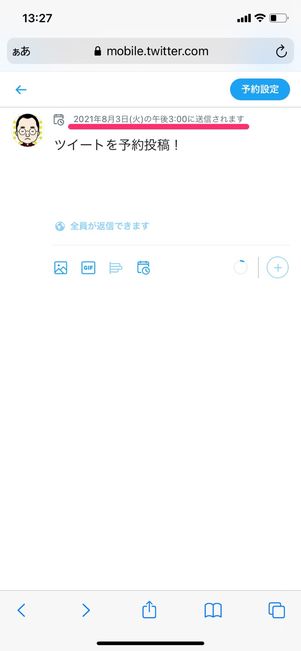
アプリ版Twitterの場合、ツイートの予約投稿はできません。この点、ウェブ版Twitterには、指定した時刻にツイートする機能が備わっています。
具体的には、ウェブ版Twitterのツイート入力画面でタイマーボタンをタップし、日付と時刻を設定するだけ。これで指定した時刻になると自動的に予約したツイートが投稿されます。
予約投稿できる外部アプリや外部ツールなども数多く存在していますが、アカウントとの連携が必要なケースが多々あります。
不用意に外部アプリなどと連携すると、アカウントの乗っ取りにつながるリスクも伴います。ウェブ版Twitterなら、アプリ連携なしで予約投稿をおこなえるので安心です。
「センシティブな内容」の設定
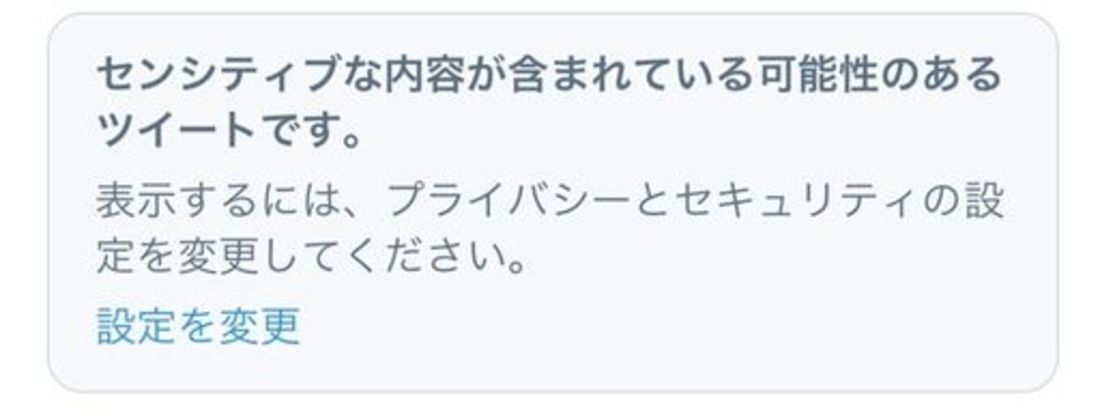
Twitterのタイムラインで「センシティブな内容が含まれている可能性のあるツイートです」と表示されたツイートを見かけたことがある人も多いはず。
ツイート内の画像に暴力・グロテスクな描写、ヘイト表現、成人向けコンテンツが含まれているとTwitterが判断した場合、この警告とともに画像が非表示化されます。しかし、そうした表現を含まない普通の画像でも、センシティブな内容と判断されてしまうケースもあります。
その場合、設定を変更することで画像が表示できるようになります。この「センシティブな内容」に関する設定は、アプリ版Twitterでは変更できず、ウェブ版Twitterでのみ可能です。

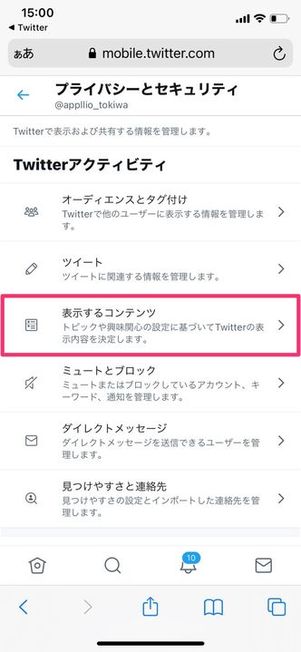
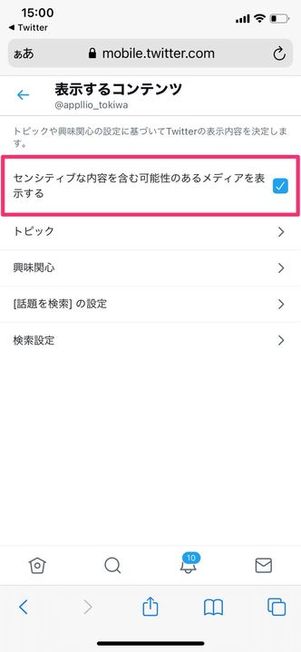
アプリ版Twitterで「センシティブな内容が含まれている可能性のあるツイートです」と表示されたツイートがあれば、その表示にある[設定を変更]をタップし、ウェブ版Twitterにログインします。
あとは[表示するコンテンツ]から「センシティブな内容を含む可能性のあるメディアを表示する」にチェックを入れればOKです。
ウェブ(ブラウザ)版Twitterにログインする方法
ブラウザからウェブ版Twitterにログインする手順を紹介します(Googleなどの検索結果からウェブ版Twitterを開けないときは後述する解説を参照)。
twitter.comにアクセス
まず、twitter.comにアクセスしましょう。Googleなどで「Twitter」と検索してもOKです。
電話番号/メールアドレス/ユーザー名とパスワードを入力してログイン
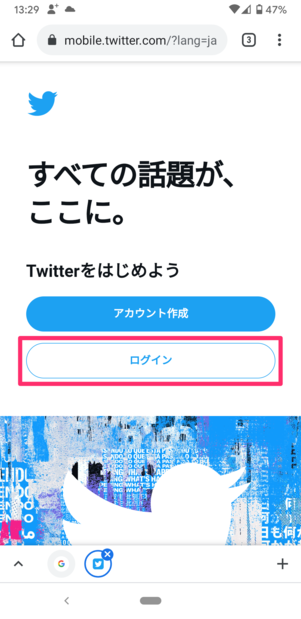

ログイン画面で[ログイン]をタップ。電話番号/メールアドレス/ユーザー名のいずれかと、パスワードを入力してログインします。
パスワードを忘れてしまっても、[パスワードをお忘れですか?]をタップすれば再設定できます。
ログイン完了

これで、ウェブ版Twitterにログインできました。
一度ページを閉じても、再びアクセスすればログイン状態が維持されています。
ウェブ(ブラウザ)版Twitterでよくある疑問と答え
ウェブ版(ブラウザ版)Twitterを利用する際によくある疑問点とその答えについてまとめています。
ウェブ版Twitterを開けない?
Googleの検索結果などからTwitterを開いた際にアプリ版Twitterが起動してウェブ版Twitterを開けない場合、検索結果を長押しして新規タブで開きましょう。
ウェブ版を開きたくても、アプリが起動してしまうことがある
Googleの検索結果などからTwitterを開こうとすると、アプリ版Twitterが起動してしまい、ウェブ版Twitterを開けないことがあります。

Safariの場合
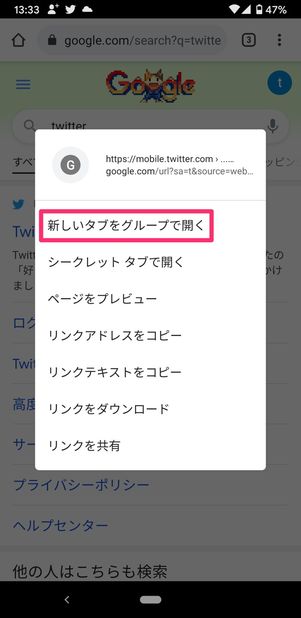
Chromeの場合
そんなときは、まず検索結果を長押ししてください。
Safariであれば[新規タブで開く]、Chromeアプリ(iOS/Android版)であれば[新規タブをグループで開く]をタップすれば、新規タブでウェブ版Twitterが開きます。
ウェブ版Twitterで通知を受け取れる?
ウェブ版Twitterの場合、通知を受け取れるのは「SMS通知」または「メール通知」だけです。ロック画面への通知を受け取ることはできません。


ウェブ版Twitterでは、SMSまたはメールで通知を受け取れます。各種通知設定では、どのようなアクションが起きたら通知を受け取るかを設定できます。
なお、ロック画面への通知を受け取れるのはアプリ版Twitterのみです。ウェブ版Twitterでは受け取れません。
ウェブ版Twitterからログアウトするには?
ウェブ版Twitterは、ウェブ版およびアプリ版の両方からログアウトできます。

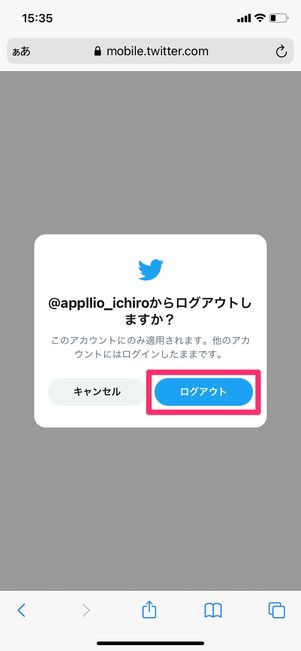
ウェブ版Twitterからログアウトする
ウェブ版Twitterからログアウトするには、メニュー最下部の[○○(アカウント名)からログアウト]→[ログアウト]でログアウトできます。
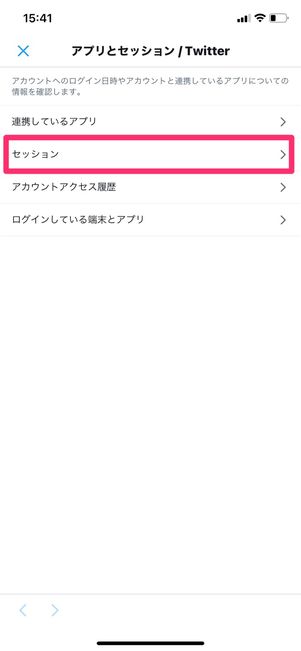

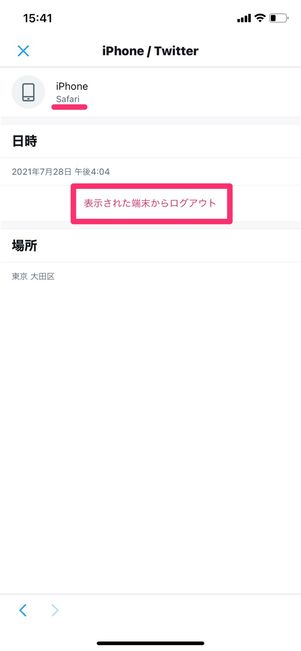
アプリ版Twitterからウェブ版Twitterをログアウトする
アプリ版Twitterから、ウェブ版Twitterをログアウトさせることも可能です。
メニューから[設定とプライバシー]→[アカウント]→[アプリとセッション]→[セッション]と進むと、そのアカウントでログインしている端末が一覧できます。このうち、ウェブ版Twitterでログインしているものは「Safari」や「Chrome」などのブラウザ名が表示されています。
あとは[表示された端末からログアウト]→[ログアウト]とタップすれば、その端末(ブラウザ)からログアウトできます。この方法なら、手元にはない端末からログインしている場合でも、遠隔でログアウト可能です。

